Correggi i codici di errore Xbox 80A4000B, 80A40004 o 876C0104
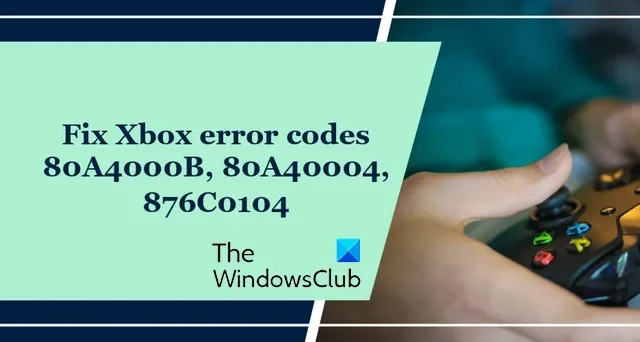
In questo post discuteremo dei codici di errore Xbox 80A4000B, 80A40004 e 876C0104 e vedremo come risolverli.
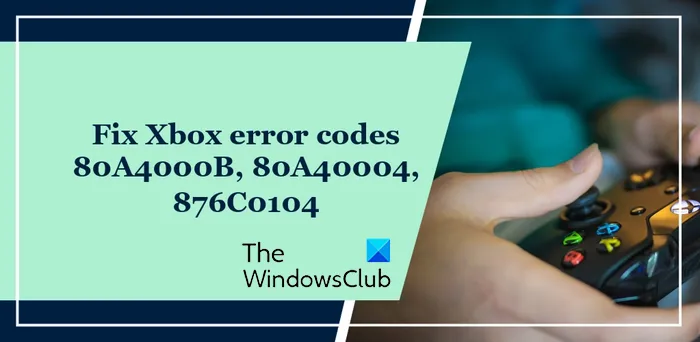
Correggi i codici di errore Xbox 80A4000B e 80A40004
I codici di errore 80A4000B e 80A40004 si verificano durante il tentativo di accedere all’account Xbox Live sulla console Xbox. È probabile che venga visualizzato il seguente messaggio di errore quando vengono attivati questi errori:
Non siamo riusciti a farti accedere. Riprova tra qualche minuto o controlla il tuo account accedendo a account.live.com.
Questi codici di errore indicano principalmente che la sicurezza del tuo account Microsoft o i dettagli di fatturazione devono essere aggiornati. Altri motivi per questi errori sono problemi del server e problemi di connettività di rete.
Se riscontri anche uno di questi errori, prova a spegnere e riaccendere la console Xbox. Spegni la console, scollegala, attendi circa un minuto, ricollegala e accendila. Puoi quindi provare ad accedere al tuo account e vedere se l’errore è stato corretto. In caso contrario, ecco le soluzioni che puoi utilizzare per eliminare il codice di errore Xbox 80A4000B o 80A40004:
- Assicurati che i server Xbox non siano inattivi.
- Controlla i dettagli di sicurezza del tuo account Microsoft.
- Ripristina il dispositivo di rete e verifica la connessione di rete.
- Rimuovi e ripristina il tuo profilo Xbox Live.
1] Assicurati che i server Xbox non siano inattivi
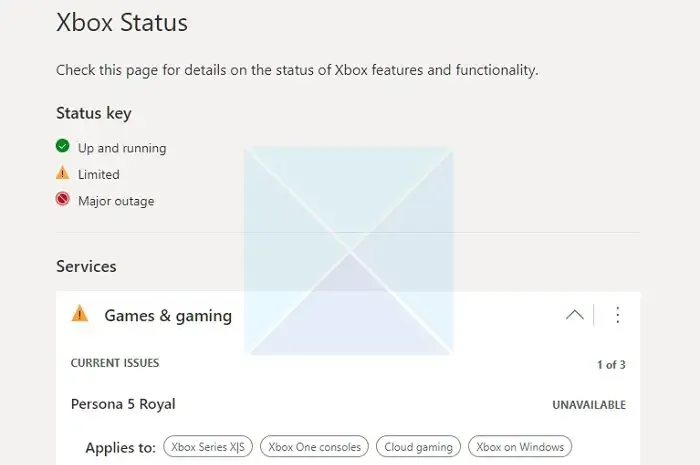
Gli errori di accesso sono generalmente causati da problemi del server. Pertanto, prima di provare soluzioni avanzate, controlla lo stato corrente del server Xbox Live. Potrebbe essersi verificato un problema di interruzione del server oppure i server potrebbero essere in manutenzione. Quindi, visita la pagina support.xbox.com/en-US/xbox-live-status nel tuo browser web e controlla se i server Xbox Live sono inattivi. Se sì, attendi un po’ di tempo e poi prova ad accedere alla tua console Xbox. Tuttavia, se i server sono attivi e funzionanti, deve esserci qualche altro motivo per questo errore. Quindi, usa la correzione successiva.
2] Controlla i dettagli di sicurezza del tuo account Microsoft
È possibile che i dettagli del tuo account Microsoft siano errati o non verificati, motivo per cui non riesci ad accedere alla console Xbox. Pertanto, se lo scenario è applicabile, verifica i dettagli di sicurezza sul tuo account Microsoft e quindi prova ad accedere alla console per correggere l’errore. Ecco come:
Innanzitutto, apri un browser Web sul tuo PC, vai al sito Web Microsoft e accedi al tuo account Microsoft .
Ora espandi l’ opzione Sicurezza e quindi fai clic su Opzioni di sicurezza avanzate .
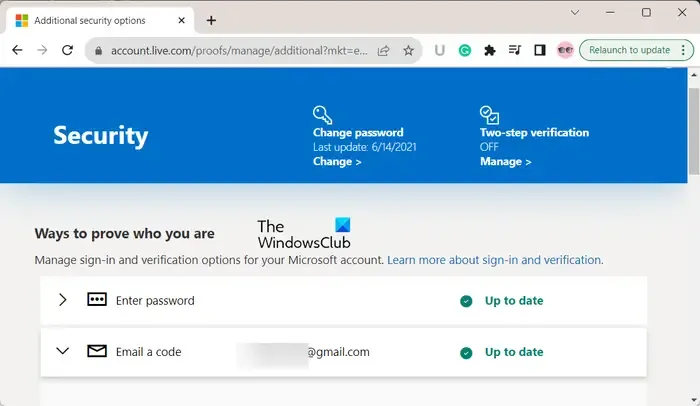
Successivamente, controlla le tue informazioni di sicurezza e assicurati di aver inserito l’indirizzo email, l’indirizzo email alternativo e il numero di telefono corretti.
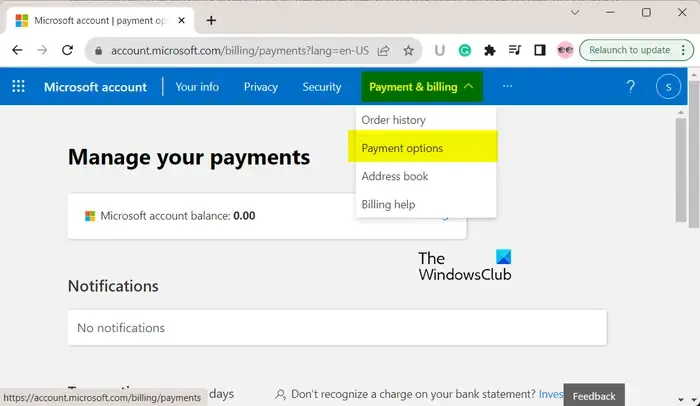
Successivamente, scegli Pagamento e fatturazione > Opzioni di pagamento e assicurati che le informazioni di fatturazione per il tuo account Microsoft siano corrette. Ad esempio, l’indirizzo di fatturazione del tuo account Microsoft dovrebbe essere lo stesso dell’indirizzo di fatturazione della tua carta di credito. In caso di errori, clicca su Visualizza o modifica carta, dopodiché potrai aggiornare correttamente i tuoi dati di fatturazione.
Una volta terminato, puoi provare ad accedere alla tua console e verificare se il codice di errore 80A40004 è stato corretto.
3] Ripristina il dispositivo di rete e verifica la connessione di rete
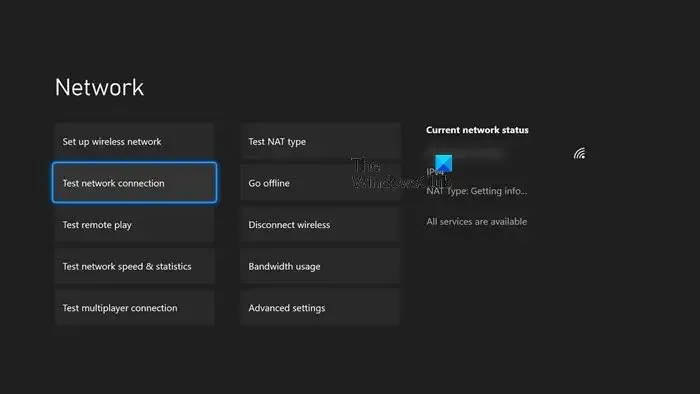
Se l’errore persiste, puoi provare a testare la connessione di rete. Prima di farlo, ripristina il router o il modem, quindi riavvia la console. Ecco la procedura completa per farlo:
Innanzitutto, rimuovi il cavo di alimentazione del router, della modalità o di qualsiasi dispositivo di rete che stai utilizzando. Ora lascia che il router sia scollegato per circa cinque minuti. Successivamente, ricollegalo e riavvialo.
Successivamente, riavvia la console Xbox. Per farlo, tieni premuto il pulsante Xbox sul controller, quindi seleziona l’ opzione Riavvia console > Riavvia .
Una volta riavviata la console, premi il pulsante Xbox sul controller, quindi seleziona l’ opzione Profilo e sistema > Impostazioni > Generali > Impostazioni di rete .
Ora scegli l’ opzione Verifica connessione di rete . Se il test ha esito positivo, la tua Xbox sarà connessa alla rete Xbox. Nel caso in cui fallisca, puoi selezionare il messaggio di errore che ricevi per ottenere assistenza.
4] Rimuovi e ripristina il tuo profilo Xbox Live
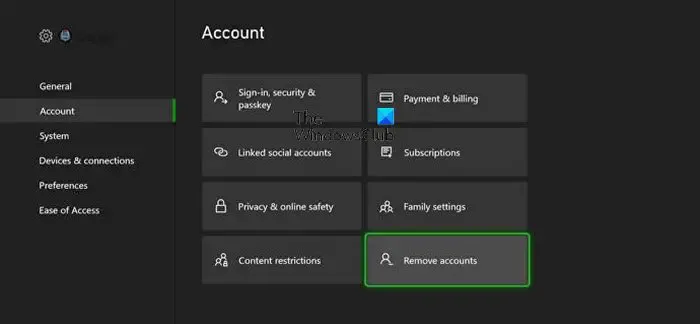
Se riscontri il codice errore 80A4000B, puoi provare a rimuovere il tuo profilo Xbox Live dalla console e quindi ad aggiungerlo nuovamente per correggere l’errore. Ecco i passaggi per farlo:
Per prima cosa, apri il menu Guida premendo il pulsante Xbox sul controller.
Ora vai su Profilo e sistema > Impostazioni > Account e quindi seleziona l’ opzione Rimuovi account .
Quindi, scegli l’account che desideri rimuovere e quindi premi l’ opzione Rimuovi .
Successivamente, premi il pulsante Xbox sul controller e tienilo premuto finché la console non si spegne e si riavvia.
Successivamente, premi il pulsante Xbox e fai clic su Profilo e sistema > Aggiungi nuova opzione.
Ora digita l’indirizzo email del tuo account Microsoft e premi Invio. Quindi, digita la password del tuo account Microsoft e fai clic su Invio.
Successivamente, controlla le tue impostazioni sulla privacy e assicurati che siano corrette. E seleziona l’opzione Avanti.
Quando ti trovi nella schermata delle preferenze di Accesso e sicurezza , puoi selezionare una di queste opzioni: Rendilo veloce, rendilo magico ; Controlla che sia io ; o Bloccalo .
Se scegli Rendilo veloce, rendilo magico o Verifica che sono io con un sensore Kinect. il prompt di Kinect per confermare se apparirai sullo schermo. Quindi, scegli Sono io per verificare.
Ora segui le istruzioni richieste per completare la configurazione del tuo profilo, inclusi immagine giocatore, colore, ecc.
Il tuo profilo Xbox Live verrà scaricato e aggiunto nuovamente ora.
Correggi il codice di errore Xbox 876C0104
Il codice errore 876C0104 si verifica quando provi a riprodurre un video sulla tua console Xbox. Ti impedisce di riprodurre file multimediali sulla tua console. Se riscontri questo errore, probabilmente i server Xbox Live non sono attivi. Quindi, controlla lo stato del server Xbox Live e, se i server non sono attivi, aspetta un po’ e prova a riprodurre il video più tardi.
Cos’è il codice di errore 0x87c40000 su Xbox?
Il codice di errore Xbox 0x87c40000 si verifica quando si tenta di utilizzare una funzionalità social e condividere contenuti sulla console. In pratica indica che la tua console ha problemi nello scambio di dati con Xbox Live. Si tratta di un errore temporaneo e dovrebbe essere risolto in pochi minuti. Quindi, prova a condividere i tuoi contenuti dopo un po’ di tempo e verifica se l’errore è scomparso.
Cosa significa 0x80a4001a su Xbox?
L’errore 0x80a4001a viene attivato quando richiedi la password dell’account Microsoft sulla console Xbox. Si verifica quando le credenziali dell’account sono danneggiate. Per risolvere il problema, puoi rimuovere il tuo account dalla console e quindi accedere nuovamente.



Lascia un commento